Kaip atidaryti UWP programas iš komandinės eilutės sistemoje „Windows 10“
UWP programos skiriasi nuo darbalaukio programų daugeliu atvejų. Akivaizdus skirtumas tarp šių dviejų yra tas, kad UWP programoje nėra EXE. Jei norite atidaryti UWP programą, galite eiti per meniu Pradėti, meniu Pradėti programų sąrašą, galite sukurti jiems darbalaukio nuorodą arba pridėkite juos prie pradžios katalogo. Jei norite atidaryti UWP programas iš „Windows“ komandų eilutės, galite tai padaryti. Procesas yra šiek tiek sudėtingas, tačiau jis yra įmanomas.
Rasti „PackageName“
Bakstelėkite „Win + R“ klaviatūros klavišą ir įveskite toliau nurodytą informaciją. Bakstelėkite Enter.
apvalkalas: „AppsFolder“
Atsidariusiame aplanke pamatysite visas UWP programas, įdiegtas jūsų sistemoje. Iš komandinės eilutės ieškokite programos, kurią norite atidaryti. Dešiniuoju pelės mygtuku spustelėkite jį ir iš kontekstinio meniu pasirinkite sukurti nuorodą. Nuoroda bus patalpinta darbalaukyje.
Eikite į darbalaukį, dešiniuoju pelės mygtuku spustelėkite nuorodą ir kontekstiniame meniu pasirinkite Ypatybės. Skirtuke „Nuoroda“ užsirašykite, kas yra lauke „Tikslas“. Tai yra paketo pavadinimas ir jums jo reikės atliekant kitą veiksmą.
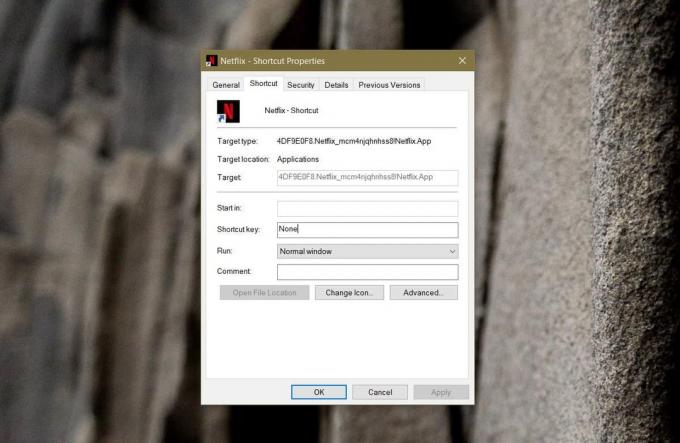
Pakuočių sąrašas
Atidarykite „PowerShell“ su įprastomis vartotojo teisėmis. Vykdykite šią komandą. Teksto failo pavadinimą galite pakeisti į kokį tik norite.
„get-appxpackage“> UWP_Apps_List.txt
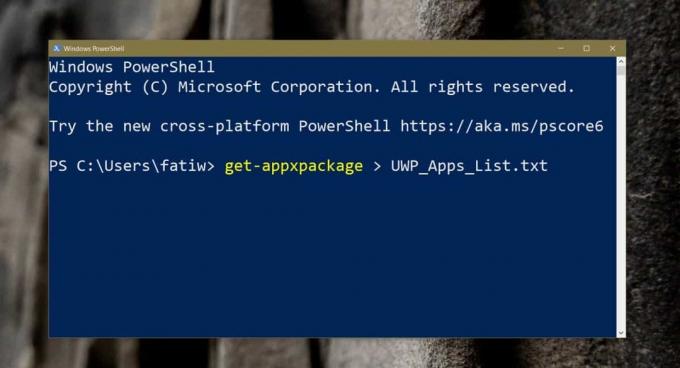
Tai sukurs txt failą jūsų vartotojo aplanko vietoje. Eikite į šią vietą ir ji ten bus. Atidarykite šį failą ir pereikite prie kito veiksmo.
C: \ Vartotojai \ Jūsų vartotojo vardas
Raskite „FamilyPackageName & Install“ vietą
Atidarykite teksto failą ir naudokite radimo lauką, jei norite ieškoti paketo pavadinimo, kurį radote atlikę pirmąjį veiksmą. Kai jį surasite, turite ieškoti dviejų eilučių ir nukopijuoti informaciją ten, kad galėtumėte naudoti kitame veiksme.
Pirmasis elementas yra eilutė „InstallLocation“. Nukopijuokite vieta, kurioje programa yra įdiegta.
Antrasis bitas yra eilutė „PackageFamilyName“. Nukopijuokite jį taip pat.
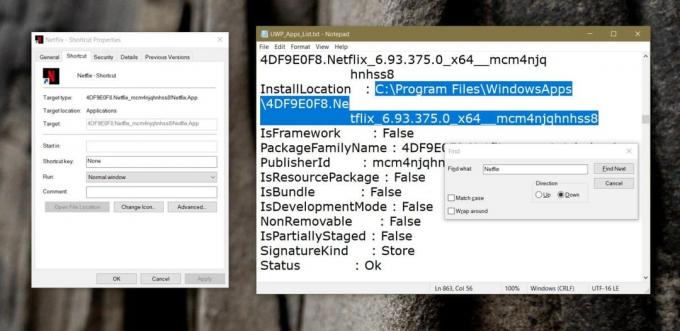
Raskite programos ID
Atidarykite „File Explorer“ ir vietos juostoje įklijuokite ankstesniame skyriuje nukopijuotos programos diegimo vietą. Bakstelėkite Enter. Atsidariusiame aplanke rasite failą pavadinimu „AppxManifest.xml“. Atidarykite jį naudodami „Notepad“.
Vėl naudokite radimo funkciją ir ieškokite toliau nurodytų dalykų;
Programos ID
Užsirašykite ID.
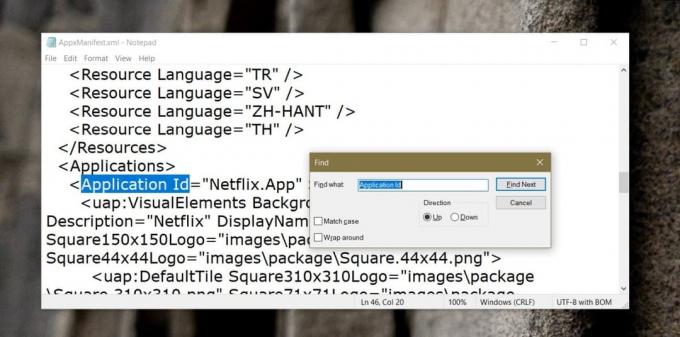
Vykdyti programos komandą
Dabar, kai turite visą reikalingą informaciją, laikas parašyti komandą paleisti programą.
Sintaksė
explorer.exe apvalkalas: appsFolder \ PackageFamilyName! Programos ID
Pavyzdys
„explorer.exe“ apvalkalas: appsFolder \ 4DF9E0F8.Netflix_mcm4njqhnhss8! „Netflix“. Programa
Aukščiau pateiktą komandą galite įklijuoti į komandų eilutę arba vykdymo lauką, ir ji atidarys aptariamą programą. Taip pat galite naudoti scenarijuose.
Paieška
Naujausios žinutės
„Hanso Tagger“: pakeiskite muzikos failų paketus, pataisydami didžiosios ir mažosios raidės
Tinkamai pažymėdami failus galite lengvai juos rasti, kai to reikia...
Kaip nustatyti rodymo tvarką sistemoje „Windows 10“
„Windows 10“ leidžia prie sistemos prijungti tiek ekranų, kiek leid...
„Hulbee“ darbalaukis: kietasis diskas ir interneto paieška su „Word Cloud“ palaikymu
Gebėjimas greitai pasiekti tai, ko jums reikia, sutaupo daug laiko ...



